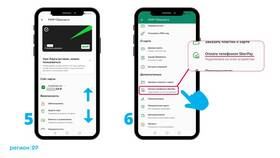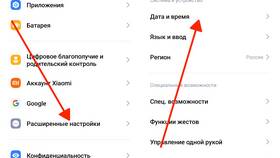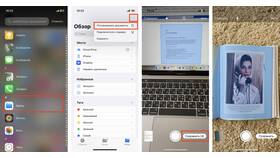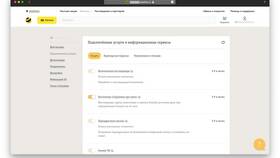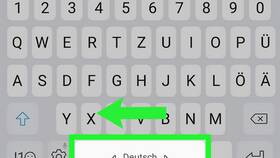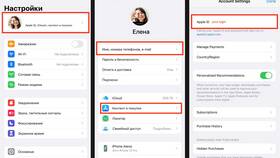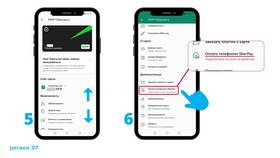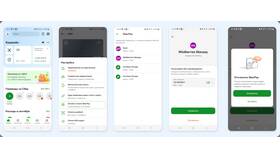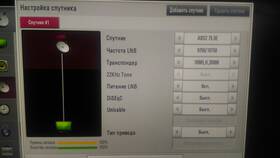Автоплатежи позволяют автоматически оплачивать регулярные счета без ручного ввода данных. Рассмотрим процесс настройки этой функции на различных платформах.
Содержание
Основные способы подключения автоплатежа
| Платформа | Где находится настройка |
| Банковские приложения | Раздел "Платежи" или "Автоплатежи" |
| Google Pay (Android) | Настройки подписки в приложении |
| Apple Pay (iOS) | Настройки Apple ID - Подписки |
Настройка автоплатежа в банковских приложениях
Пошаговая инструкция
- Откройте приложение вашего банка
- Перейдите в раздел "Платежи" или "Переводы"
- Выберите "Создать автоплатеж"
- Укажите получателя и сумму платежа
- Настройте периодичность и дату списания
- Подтвердите создание автоплатежа
Популярные банковские приложения
- Сбербанк Онлайн: Платежи - Автоплатежи - Создать
- Тинькофф: Платежи - Регулярные платежи - Добавить
- Альфа-Банк: Платежи - Автоплатежи - Создать
Настройка автоплатежей для подписок
| Платформа | Процесс подключения |
| iOS | App Store - Подписки - Оформить подписку |
| Android | Google Play - Подписки - Оформить |
| Сторонние сервисы | Настройки в приложении - Подписка |
Что проверить перед подключением
- Достаточно ли средств на счете
- Правильно ли указана сумма платежа
- Верно ли выбрана периодичность
- Активна ли привязанная карта
Безопасность при использовании автоплатежей
- Используйте только официальные приложения
- Регулярно проверяйте историю списаний
- Устанавливайте лимиты на суммы платежей
- Отключайте ненужные автоплатежи
Рекомендации по настройке
- Выбирайте день списания после зарплаты
- Настройте уведомления о платежах
- Периодически пересматривайте активные автоплатежи
- Используйте отдельную карту для автоплатежей